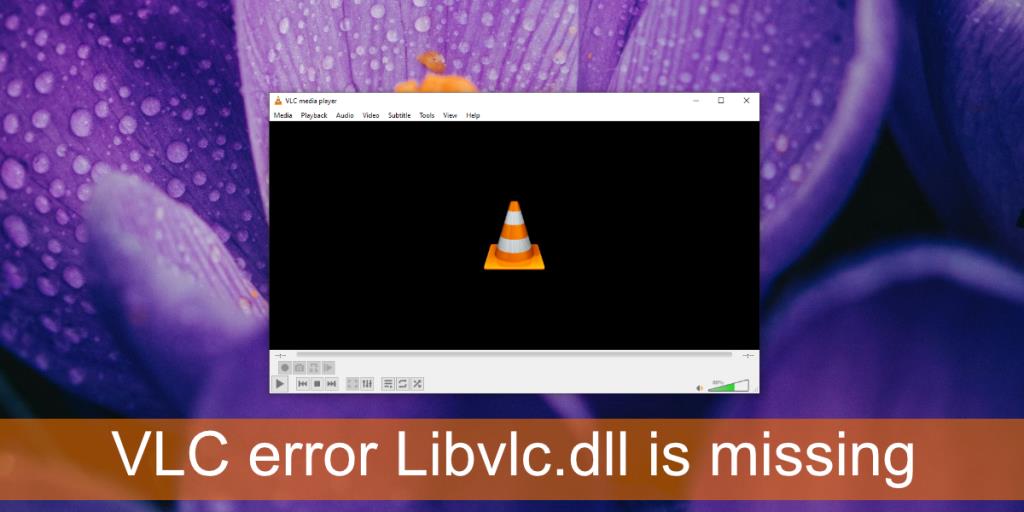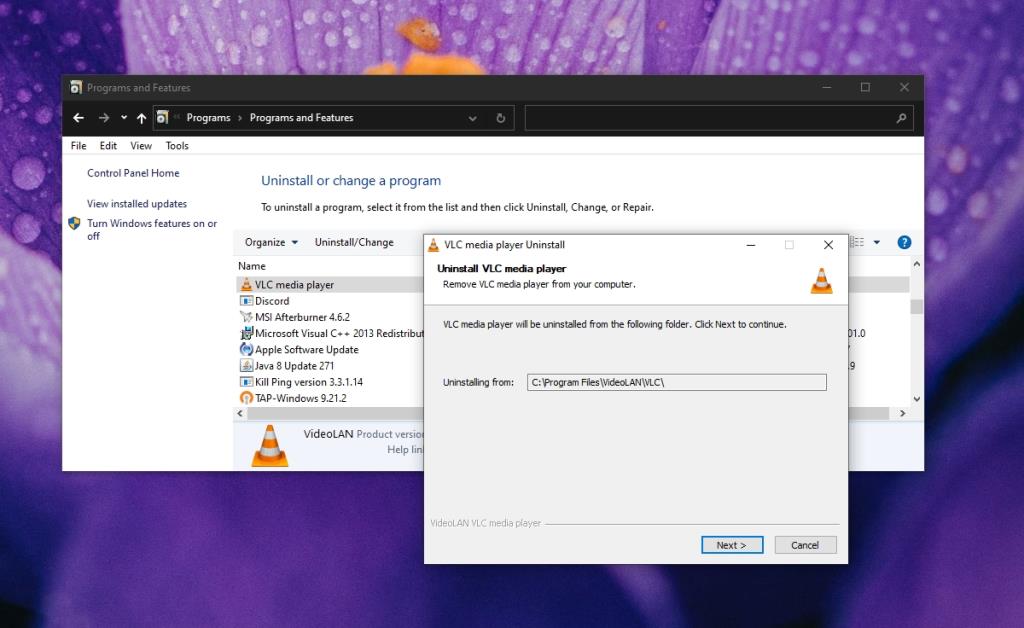VLC player đã có từ rất lâu rồi. Đây là một ứng dụng đặc biệt ổn định, tiếp tục bổ sung các tính năng, phù hợp và vượt trội hơn nhiều trình phát trả phí và tất cả các trình phát đa phương tiện có sẵn mà bạn tìm thấy cho mọi hệ điều hành máy tính để bàn hoặc di động có.
Nói tóm lại, đó là một ứng dụng khó cạnh tranh. Trên hết, nó cũng hỗ trợ một loạt các định dạng tệp và có hỗ trợ cho các phần mở rộng và giao diện .
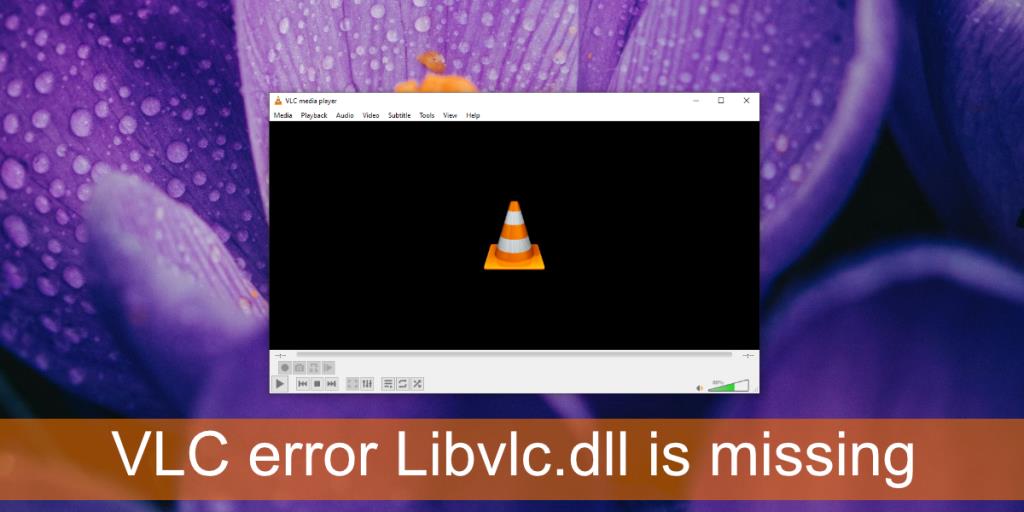
Không thể tải Thư viện Libvlc.dll
Trình phát VLC hiếm khi phải vật lộn với một nhiệm vụ nhưng ứng dụng không bị nhiễm trùng, phần mềm độc hại hoặc lỗi tệp chung. Nếu hệ thống của bạn bị lỗi gần đây, bạn đã khôi phục hệ thống, cài đặt bản cập nhật hệ điều hành hoặc thực hiện bất kỳ thay đổi quan trọng nào khác đối với hệ điều hành, thì trình phát VLC có thể bị ảnh hưởng.
Nếu bạn thấy lỗi VLC Lỗi thiếu Libvlc.dll trên Windows 10, thì về cơ bản ứng dụng đã bị hỏng. Lỗi có thể là một phần, tức là bạn có thể sử dụng VLC player để phát các tập tin nhưng bạn không thể sử dụng nó để ghi nội dung nào đó từ DVD, hoặc nó có thể đầy tức là bạn không thể chạy VLC player.
Sửa lỗi VLC thiếu Libvlc.dll trên Windows 10
Đây là cách bạn có thể khắc phục sự cố.
Gỡ cài đặt và cài đặt lại trình phát VLC
Tệp Libvlc.dll không phải là một DLL có thể đăng ký , có nghĩa là, đăng ký nó qua Command Prompt không phải là một tùy chọn. Bạn có thể tải xuống tệp DLL từ các nguồn của bên thứ ba nhưng không có thông báo về việc tệp đó có an toàn hay không. Điều an toàn nhất cần làm là gỡ cài đặt thủ công VLC và cài đặt lại.
- Mở Bảng điều khiển.
- Đi tới Chương trình> Gỡ cài đặt chương trình.
- Chọn trình phát VLC từ danh sách ứng dụng.
- Nhấp vào nút Gỡ cài đặt ở trên cùng.
- Trình phát VLC sẽ được gỡ cài đặt.
- Khởi động lại hệ thống để có biện pháp tốt.
- Tải xuống trình phát VLC từ trang web chính thức .
- Chạy trình cài đặt và cài đặt trình phát VLC.
- Mở trình phát VLC và lỗi sẽ được giải quyết.
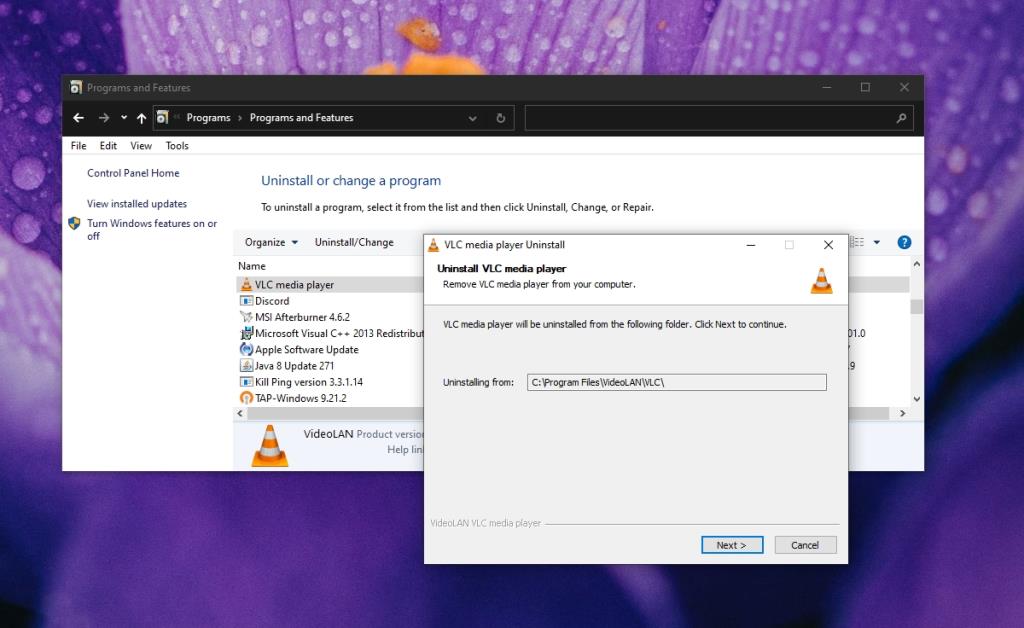
Sự kết luận
VLC player là một ứng dụng ổn định nhưng các plugin được phát triển kém hoặc có vấn đề với hệ điều hành có thể khiến nó bị treo. Nếu bạn đang gặp sự cố với quá trình cài đặt Windows 10 nói chung, thì lỗi VLC có thể chỉ là một nguyên nhân khác của các sự cố đã nêu.
Cài đặt lại trình phát VLC sẽ khắc phục được lỗi nhưng nếu bạn không tìm ra nguyên nhân gây ra lỗi và / hoặc khắc phục sự cố với Windows 10, lỗi có thể xuất hiện trở lại.
Bạn có thể cài đặt lại ứng dụng mỗi lần nhưng nó sẽ trở nên tẻ nhạt và vấn đề sẽ không tự giải quyết lâu dài trừ khi bạn khắc phục nó.